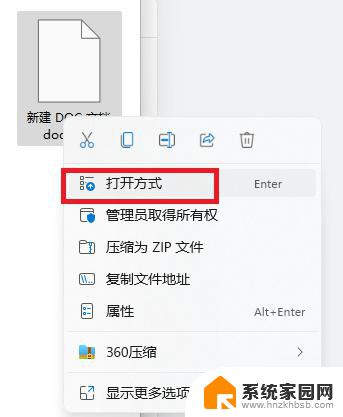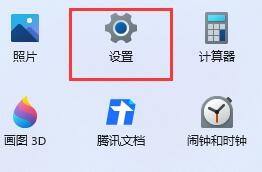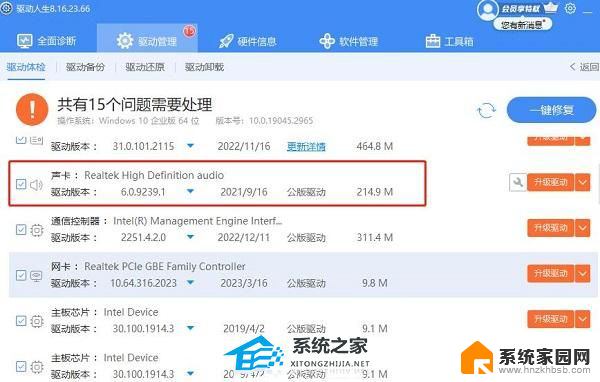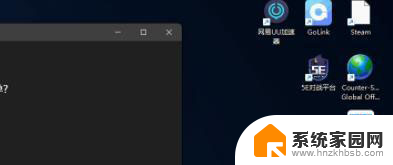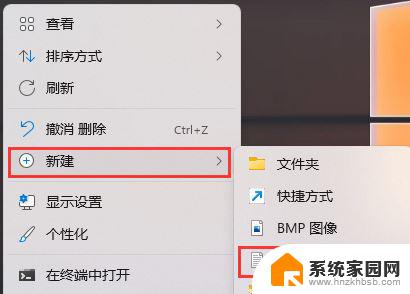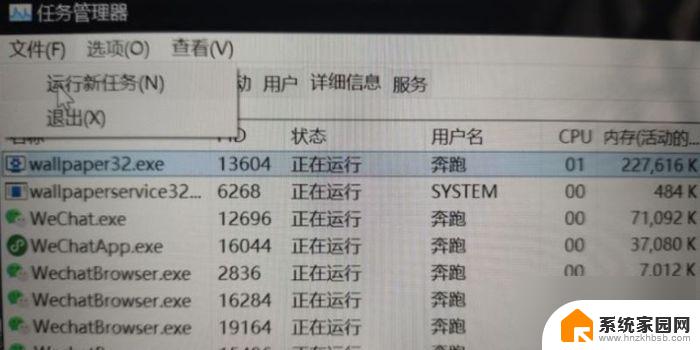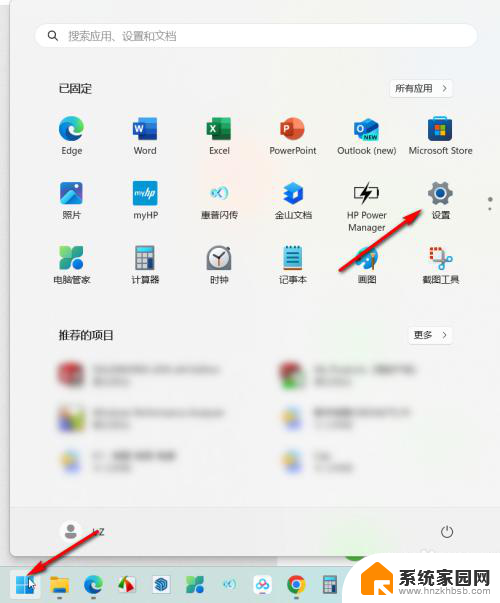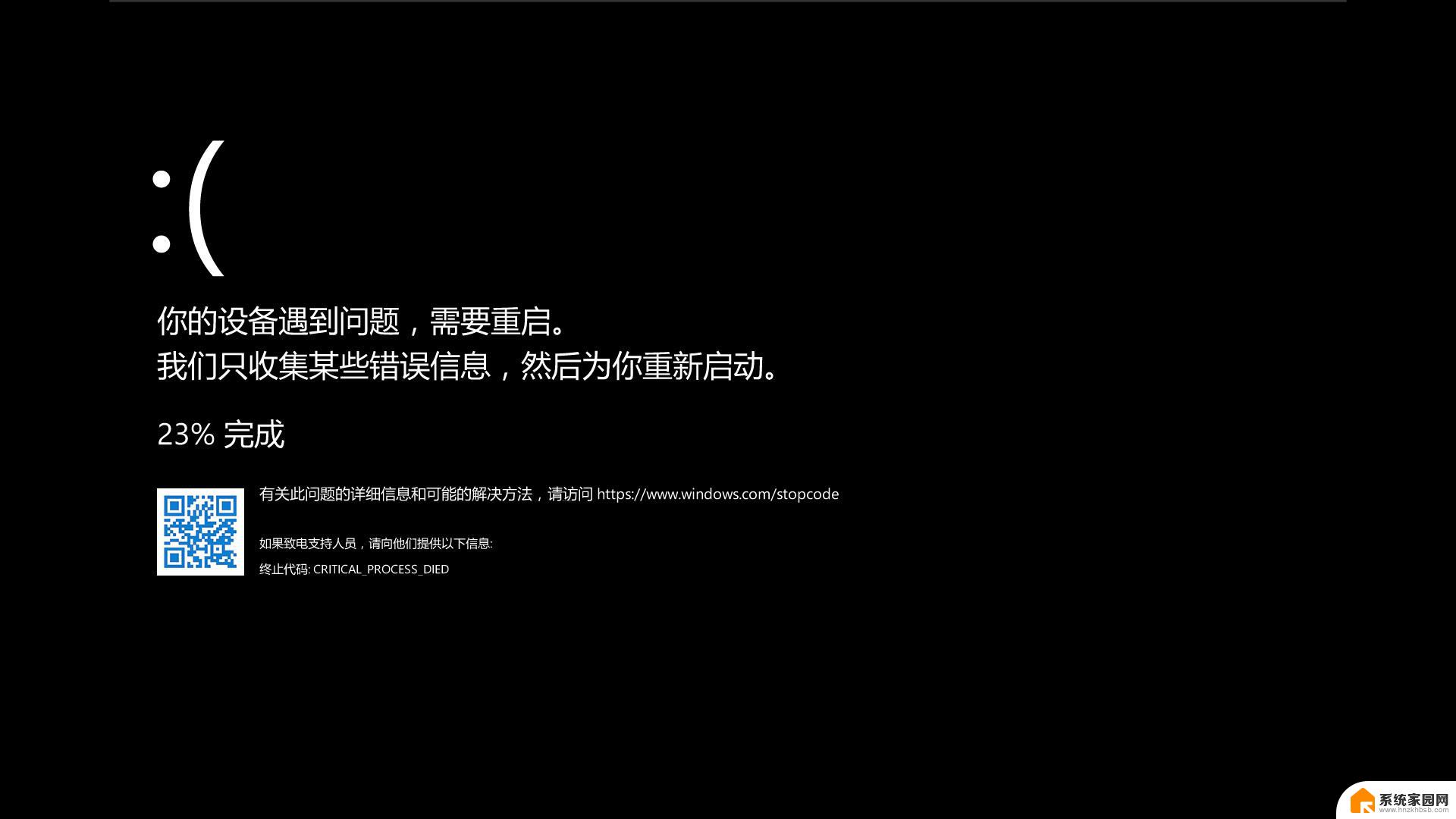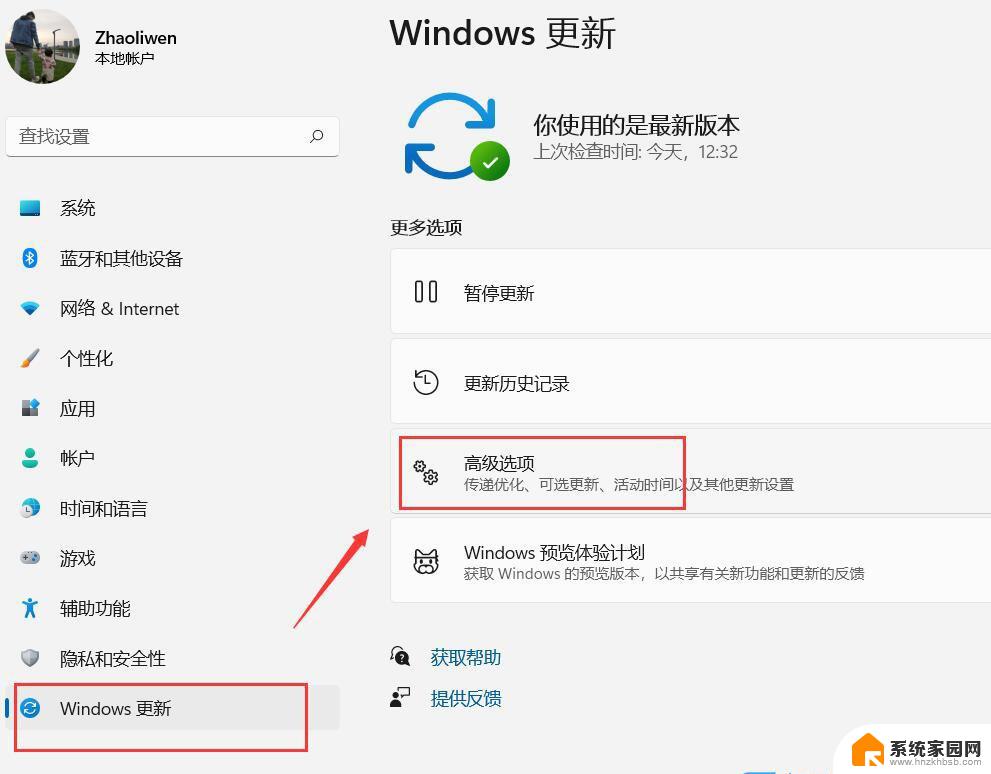win11系统变成黑白界面 Win11黑白屏频繁出现怎么办
一些用户反映他们的Win11系统突然变成了黑白界面,并且频繁出现这种情况,对于这种问题,我们需要了解可能的原因和解决方法。Win11黑白屏的出现可能是由于系统设置错误、驱动问题或者硬件故障引起的。为了解决这个问题,我们可以尝试重新设置系统显示选项、更新相关驱动程序或者排除硬件故障。接下来我们将详细探讨这些方法,帮助您解决Win11黑白屏频繁出现的困扰。
1、首先,按键盘上的【 Win + X 】组合键,或右键点击任务栏上的【 Windows开始徽标 】,在打开的右键菜单项中,选择【运行】;

2、运行窗口,输入【 regedi t 】命令,按【确定或回车】打开注册表编辑器;
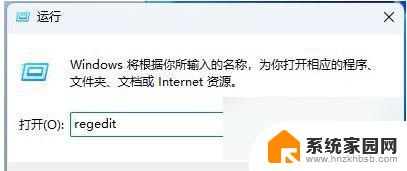
3、用户账户控制窗口,你要允许此应用对你的设备进行更改吗?点击【是】;
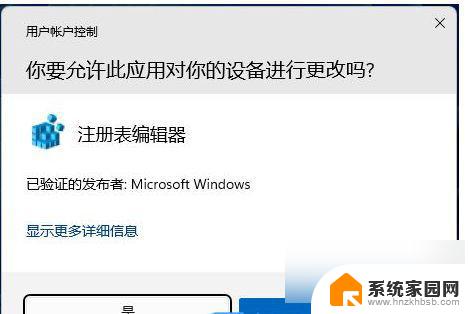
4、注册表编辑器窗口中,依次展开到以下路径: HKEY_LOCAL_MACHINE\SOFTWARE\Microsoft\Windows\Dwm
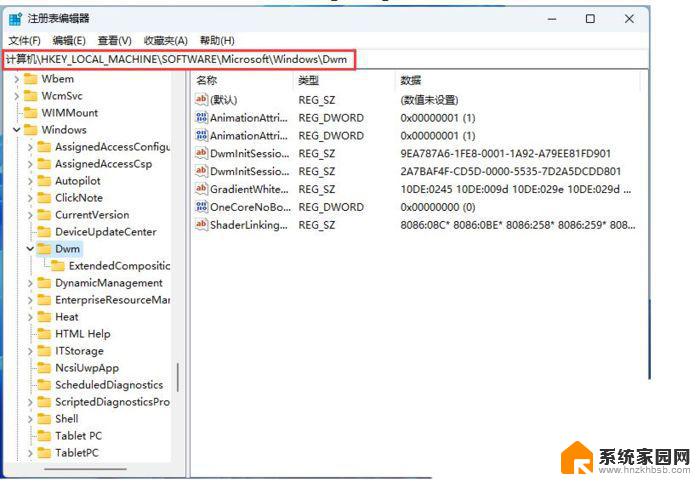
5、在右侧空白处点击右键选择新建 【DWORD (32 位)值 】并将其命名为【 OverlayTestMode 】;
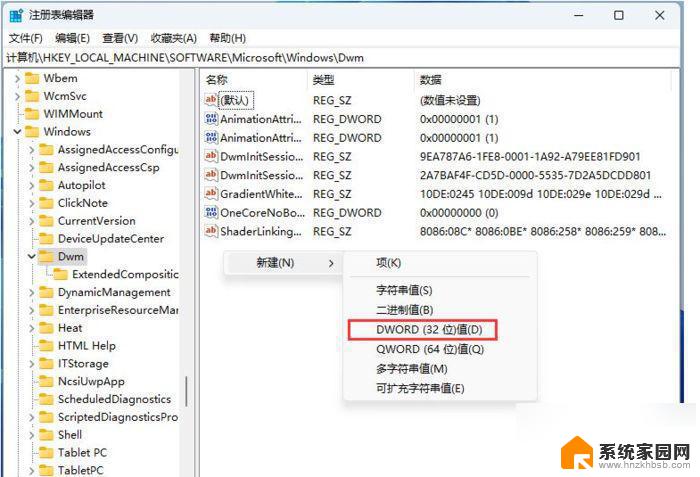
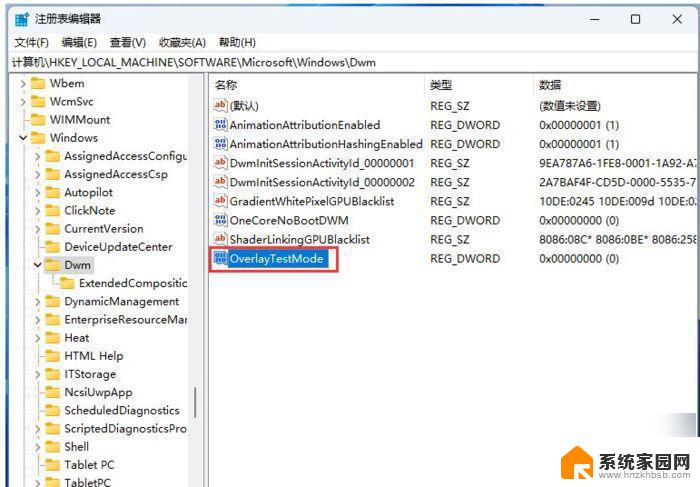
6、最后,双击【 OverlayTestMod e 】,在弹出编辑DWORD (32 位)值窗口中,将数值数据修改为【 5 】;
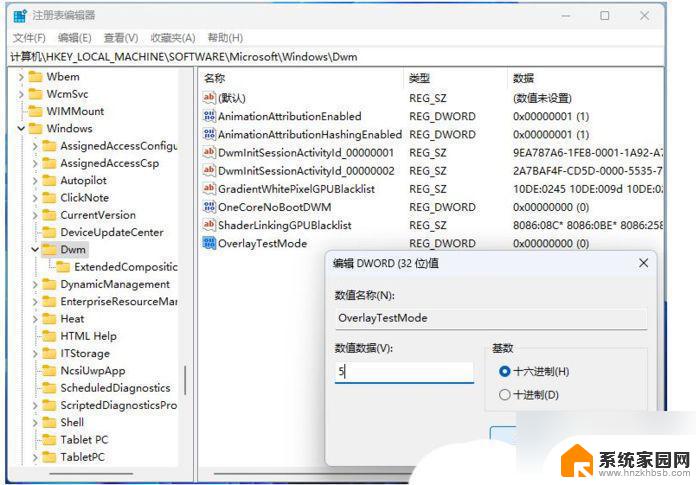
如需恢复MPO功能请直接删除【OverlayTestMode】,操作完成后建议重启系统。
以上就是win11系统变成黑白界面的全部内容,有遇到这种情况的用户可以按照以上方法来解决,希望对大家有所帮助。